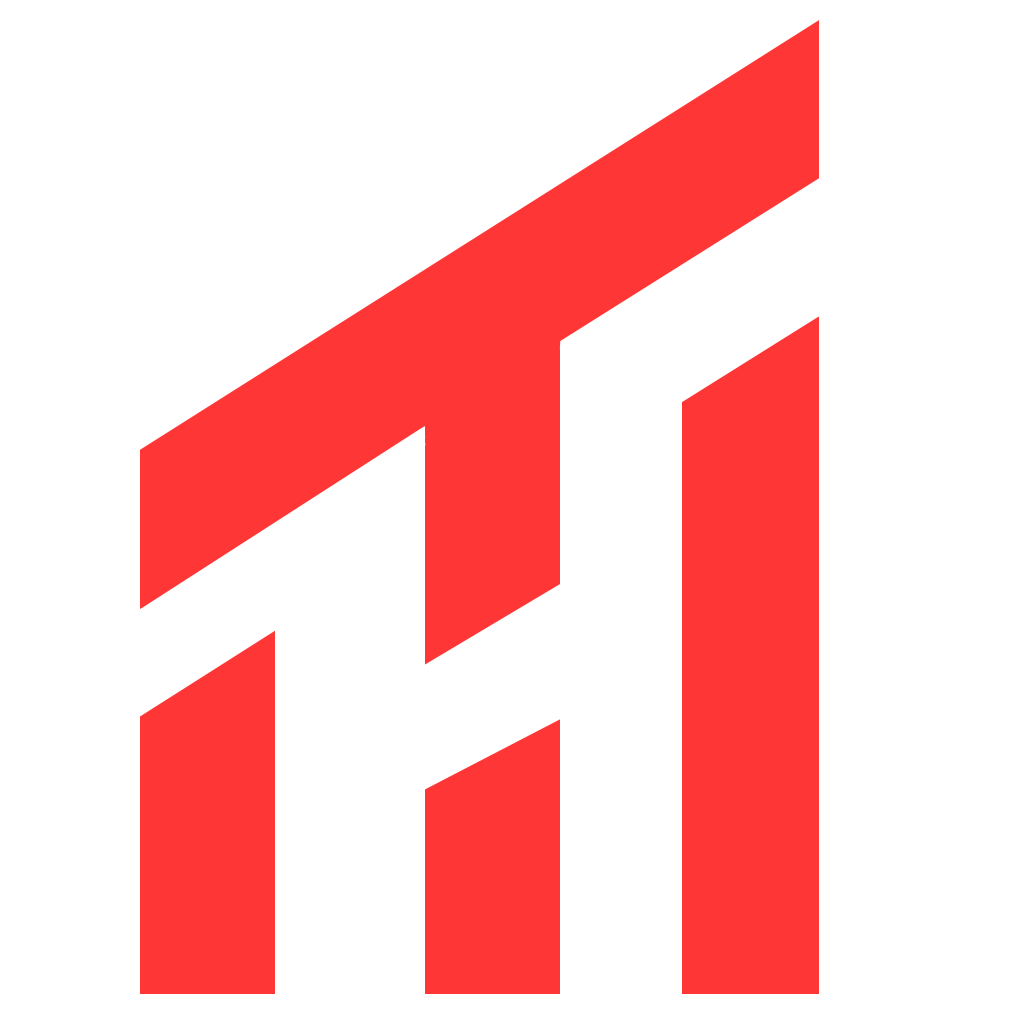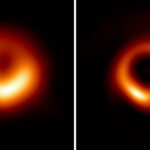با اینکه گوشی های اندروید جدید دارای معمولا دارای حافظه داخلی 64 گیگابایت و بیشتر هستند، اما همچنان افرادی هستند که از حافظه خارجی MicroSD و امثال آن استفاده می کند. به خصوص که استفاده از این کارت ها روشی مناسب برای پشتیبان گیری از اطلاعات گوشی است. در صورت خرابی گوشی، گم شدن آن یا پاک شدن اطلاعات آن تمامی اطلاعات از دست نمی رود. استفاده از این نوع حافظه جا به جا کردن اطلاعات را نیز آسان می کند.
اما متاسفانه کارت های MicroSD خود دارای مشکلاتی هستند. این نوع حافظه ها عموما در مقابل خرابی داده حساس هستند، به خصوص زمانی که به طور مناسب از آن ها مراقبت نشود. این موضوع ریسک از دست دادن اطلاعات را بالا میبرد و ممکن است به راحتی تمام عکس ها، فیلم ها و استاد خود را از دست بدید.
اگر بر این باور هستید که کارت حافظه شما اخیرا دچار خرابی داده شده است، یک روش ایرادیابی، قرار دادن کارت حافظه در یک گوشی دیگر است و ببینیم که آیا این مشکل در دستگاه دیگر نیز وجود دارد یا خیر. البته بهترین کار برای این روش استفاده از یک کامپیوتر است، چرا که ممکن است یک گوشی دیگر نیز کارت حافظه را به خطای خرابی داده تشخیص دهد. اگر پس از انجام اینکار همچنان به پیام خطای خرابی داده روبرو شدید، قبل از اینکه مجبور به فرمت کردن و از دست دادن کل داده ها شوید، روش های برای حل آن وجود دارد که می توانید امتحان کنید. در این آموزش به برخی از آنها اشاره خواهیم کرد.
بررسی وضعیت فیزیکی کارت حافظه و درگاه کارتخوان

بسیاری از افراد عموما از کنار این راه حل به سادگی عبور می کنند و یا به آن توجهی ندارند. اما یکی از مسائلی که باید قبل از هر چیزی بررسی شود، وضعیت فیزیکی کارت حافظه و درگاه کارتخوان بر روی دستگاه مورد نظر است.
شاید کارت حافظه صدمه فیزیکی دیده باشد یا دچار شکستگی کوچکی شده باشد که از چشم شما پنهان مانده است. و یا لکه ای بر روی پین های اتصال ( قسمت طلایی رنگ) کارت حافظه وجود دارد که مانع از اتصال درست کارت به درگاه می شود. این صدمه ها ممکن است ناشی از استفاده طولانی مدت و مکرر باشد، و یا گاها به دلیل استفاده نادرست ایجاد شود.متاسفانه اگر کارت حافظه شما دچار مشکل سخت افزاری و فیزیکی باشد، این احتمال که دیگر قابل استفاده و تعمیر نباشد بسیار بالاست. اما اگر مشکل فیزیکی وجود ندارد، اقدام به تمیز کردن پین های اتصالی کنید و هرگونه لکه و گرد و خاکی را از سطح آن پاک کنید و دوباره آن را امتحان کنید.
همچنین درگاه کارتخوان گوشی و تبلت خود را نیز بررسی کنید. گاهی گرد و غبار و زباله در داخل درگاه گیر می کند و از اتصال درست کارت جلوگیری می کند. یک روش ساده بررسی سلامت درگاه کارتخوان گوشی، استفاده از کارتخوان حافظه خارجی با کابل USB است. اگر کارت حافظه را در این کارتخوان قرار دهید و به گوشی خود متصل کنید، در صورتی که کارت بدون مشکل خوانده شود، اشکال از درگاه کارتخوان داخلی گوشی است و نیاز به بررسی بیشتر دارد. گاهی ممکن است این مشکل سخت افزاری باشد و نیاز به بررسی متخصص دارد.
استفاده از دستور chkdsk /r در ویندوز
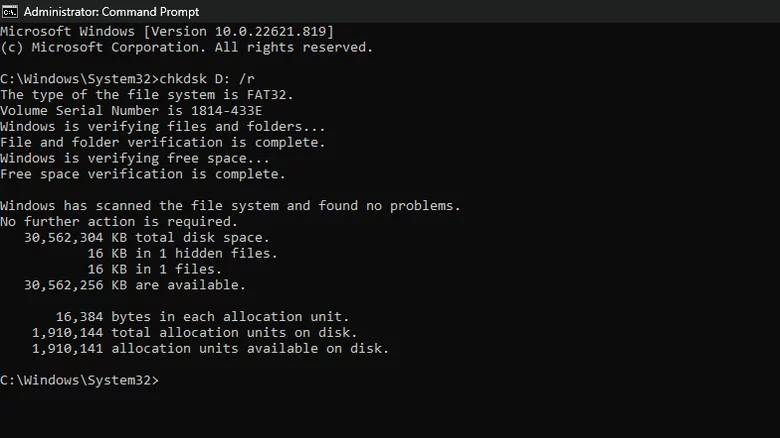
یک روشی ساده رفع ایراد خرابی داده در کارت حافظه استفاده از یک کد دستوری بر روی کامپیوتری است. این روش گاهی افرادی که آشنایی زیادی با کامپیوتر ندارند را دلسرد می کند، اما انجام آن بسیار ساده است. برای این روش ابتدا کارت حافظه خود را از طریق کارتخوان (مهشور به رم ریدر) به کامپیوتر متصل کنید. پس از اینکه کارت متصل شد مراحل زیر را دنبال کنید:
1- دکمه ویندوز را بر روی کیبورد فشار دهید و یا منوی استارت ویندوز خود را باز کنید.
2- در بخش جستجو کلمه Command prompt را تایپ کنید.
3- در قسمت نتایج جستجو، بر روی Command Prompt راست کلیک رده و بر روی Run as administrator کلیک کنید
4- در صفحه ای که باز می شود بر روی Yes کلیک کنید با به Command prompt اجازه دهید با سطح دسترسی Administrator باز شود.
5- حال در ویندوز خود به بخش This PC که به My Computer معروف است مراجعه کنید و نام درایو کارت حافظه خود را بررسی کنید که با یک حروف انگلیسی در یک پرانتز نشان داده شده است. مثلا (:D)
6- حال به صفحه Command Prompt بازگردید و دستور chkdsk D: /r را تایپ کنید. اگر نام درایو کارت حافظه شما حرف انگلیسی دیگری است، آن را با 😀 جایگزین کنید. و Enter را فشار دهید.
حال صبر کنید تا دستورات توسط کامیپوتر اجرا شود. این فرآیند ممکن است چند دقیقه طول بکشد که بستگی به میزان حجم داده کارت حافظه دارد. پس از پایان اجرای دستورات گزارشی از پیام های خطای موجود در کارت حافظه دریافت خواهید کرد. ویندوز با اجرای این فرآیند معمولا میتواند ایرادات خرابی داده را برطرف کند.
استفاده از ابزار بررسی خطای ویندوز
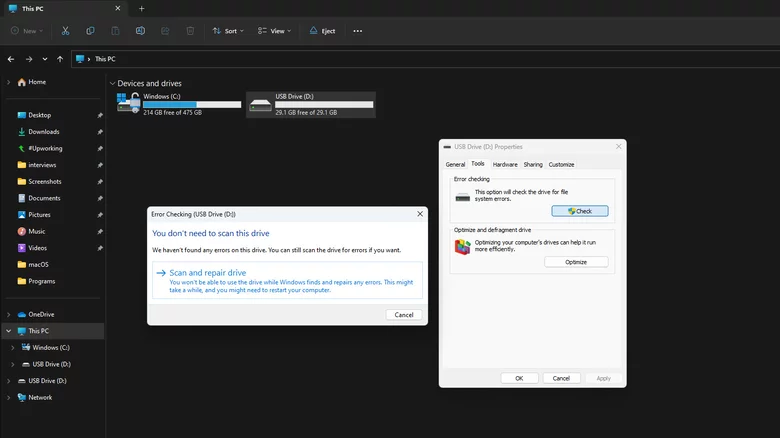
اگر استفاده از Command Prompt برایتان دشوار است، ویندوز یک ابزار ساده تر دیگر در اختیارتان قرار می دهد که میتوانید از آن نیز برای بررسی خرابی داده استفاده کنید. پس از اتصال کارت حافظه به کامپیوتر مراحل زیر را طی کنید.
1- در مرورگر فایل ویندوز خود به بخش This PC یا My Computer بروید.
2- بر روی درایور کارت حافظه راست کلیک کنید و منوی Properties را باز کنید.
3- در صفحه باز شده به بخش Tools مراجعه کنید و بر بخش Erro Checking بر روی Check کلیک کنید. سپس Yes را بزنید.
4- حال گزینه Scan Drive را کلیک کنید و منتظر بمانید تا ویندوز کار خود را انجام دهد.
پس از پایان این فرآیند صفحه گزارشاتی به شما نمایش داده می شود که نتیجه اسکن را اعلام خواهد کرد. پس از پایان اسکن بر روی Close و سپس OK کلیک کنید و ابزار بررسی خطا را ببندید. حال کارت حافظه را در دستگاه خود قرار دهید و وضعیت کارت را بررسی کنید.
فرمت کردن کارت حافظه
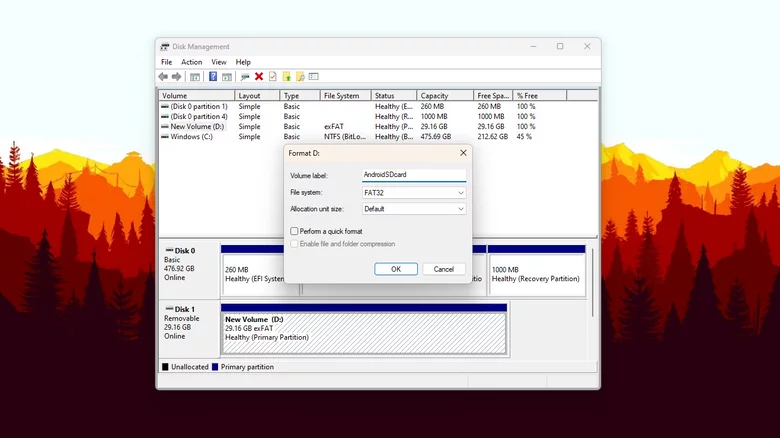
اگر هیچ یک از روش های بالا مشکل کارت خافظه را برطرف نکرد میتوانید اقدام به فرمت کردن کارت حافظه کنید. متاسفانه این روش زمانی مورد استفاده قرار میگیرد که دیگر امیدی به استفاده از داده های کارت حافظه نیست و روش های رفع خرابی داده پاسخگو نیست. با فرمت کردن کارت حافظه کل داده های آن پاک می شود و میتوانید از کارت حافظه مجددا استفاده کنید. البته در صورت فرمت کردن و حذف داده میتوانید از ابزار های ریکاوری (بازیابی) داده استفاده کنید و بخش اعظم اطلاعات خود را دوباره بدست آورید. برای فرمت کردن کارت حافظه مراحل زیر را طی کنید:
1- اپلیکیشن Control Panel ویندوز را باز کنید.
2- به بخش System & Security مراجعه کنید.
3- در بخش Windows Tools، منوی Create and format hard disk partition را انتخاب کنید که منجر به باز شدن صفحه Disk Management می شود.
4- در این صفحه به دنبال کارت حافظه خود در بخش Volume بگردید و بر روی آن کلیک راست کنید.
5- بر روی گزینه Format کلیک کنید.
6- در بخش Volume label برای کارت حافظه خود یک اسم استفاده کنید.
7- در قسمت فایل سیستم FAT32 را انتخاب کنید.
8- در قسمتی که نوشته شده Perform a Quick Format تیک این گزینه را بردارید. این گزینه کارت شما را سریعتر فرمت می کند، اما این روش معمولا به خوبی این کار را انجام نمی دهد.
9- بر روی OK کلیک کنید و صبر کنید تا پروسه فرمت کردن داده ها انجام شود.
اما اگر علاقه دارید در گوشی اندروید خود کارت حافظه را فرمت کنید، مراحل زیر را دنبال کنید.
1- به صفحه تنظیمات یا Settings گوشی بروید.
2- وارد بخش Storage یا حافظه شوید.
3- گزینه SD Card را پیدا کنید و آن را انتخاب کنید.
4- بر روی آیکون منو در سمت راست و بالای صفحه کلیک کنید.
5- به بخش Storage Settings و سپس Format مراجعه کنید و بر روی Format Card کلیک کنید.
توجه داشته باشید، پس از اینکه فرمت کارت حافظه به پایان رسید، اگر قصد ریکاوری داده ها را دارید، این کار را حتما قبل از انتقال داده های جدید بر روی کارت حافظه انجام دهید. چرا که نوشتن داده های جدید بر روی کارت حافظه ممکن است باز گرداندن داده های گذشته و فرمت شده را دشوار و غیر ممکن کند.